 |
|
|
| |
名片设计 CorelDRAW Illustrator AuotoCAD Painter 其他软件 Photoshop Fireworks Flash |
|
Adobe Illustrator 10新增的眩光工具可以为设计作品增加逼真的眩光,营造一种梦幻般的效果,赋予作品新的意境和内涵。而且因为眩光是矢量对象,具有可编辑性,因此在任何分辨率下看起来效果都很不错。 我们可以在工具条的矩形工具组中找到眩光工具。 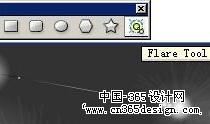 起初我还以为眩光工具只是Photoshop中镜头光晕滤镜的翻版,其实不然。此工具是应用在矢量图形上的,因此不必导入Photoshop中就能做出美丽的眩光效果:灿烂阳光,镜头光晕,珠光宝气……均可得到出色呈现。下面我们们先从基本的学起,来看看眩光的基本组成和相关属性,眩光的详细组成如图1所示。
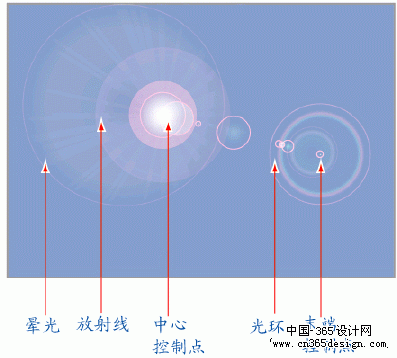 图1 图1创建和修改眩光效果
眩光对话框中不同的选项可以控制眩光的效果。创建眩光只需两个步骤。当你确定眩光的中央点时,可控制它的中央点和放射线的数量;第二次单击可以确定眩光的长度并且根据工具的设置创建光圈。眩光中填充颜色的透明度是可以改变的。 假如需要精确设置,可双击眩光工具对打开话框,如图2。在这里可以调节眩光的中央、光圈、光芒;也可使用Object>Expand命令对眩光中的单个元素进行编辑。对话框中各部分属性说明如下: 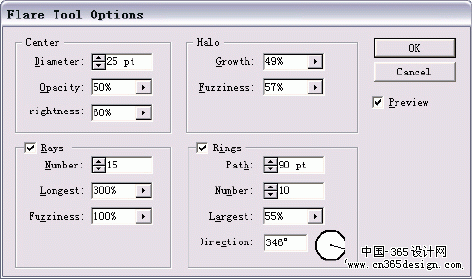 图2 图2 Center(眩光中央)可调节参数有: 相关技巧 绘制时拖动光标并按住Shift,可以约束放射线旋转角度; 返回类别: Illustrator教程 上一教程: Illustrator制作磨损图章效果 下一教程: Illustrator 黑白箭头完全剖析 您可以阅读与"Illustrator 10 的眩光工具"相关的教程: · Illustrator 10 文本工具详解 · Illustrator 10变形工具详解 · Illustrator 10新增绘图工具概述 · Illustrator 10的神奇符号工具 · 体验Illustrator CS3的全新色彩搭配工具 |
| 快精灵印艺坊 版权所有 |
首页 |
||